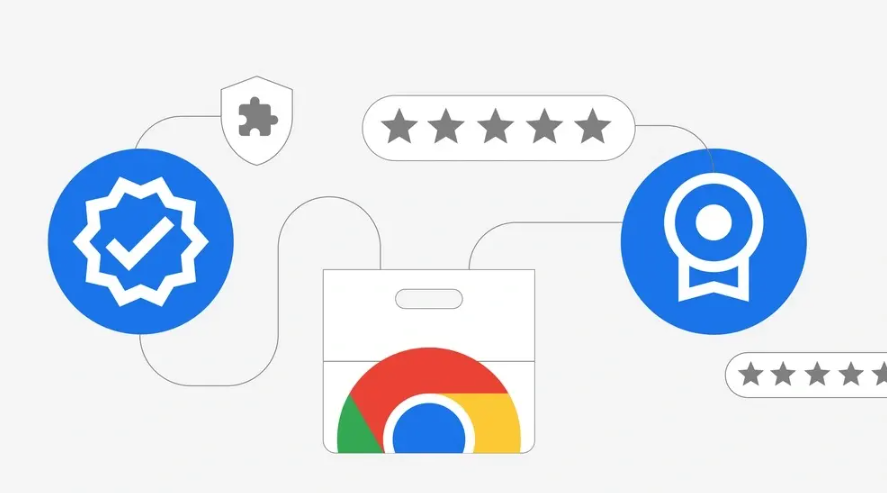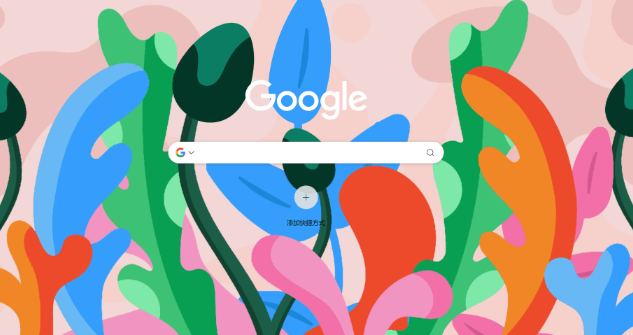Google Chrome浏览器同步书签失败的排查方法
时间:2025-06-04
来源:谷歌浏览器官网
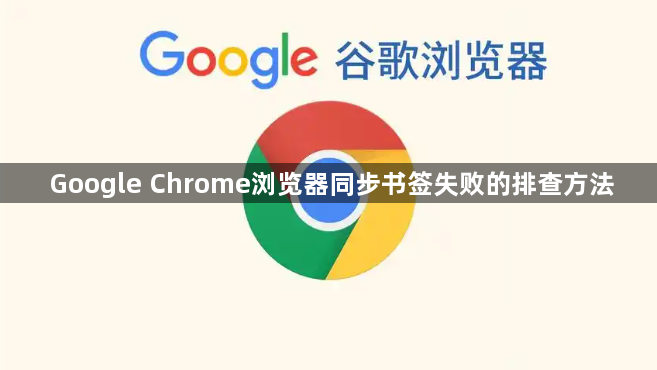
一、检查基本设置与网络
1. 确认账号登录:点击浏览器右上角显示头像的位置,查看是否已登录Google账户。若未登录,输入正确的用户名和密码进行登录。确保登录的账号是期望用于同步书签的账号,避免登录错误账号导致同步到其他位置。
2. 检查网络连接:确保设备网络连接正常且稳定,因为书签同步需要通过网络将数据上传和下载到谷歌服务器。如果网络不稳定或中断,可能导致同步失败。可以尝试打开其他网页,检查网络是否正常。
3. 查看同步设置:打开Chrome浏览器,点击右上角的三个点(菜单),选择“设置”。在左侧菜单中找到“用户和账户”,点击进入后选择“同步和数据安全”。确保“同步”功能已开启,并且“书签”选项已勾选。同时,可以检查其他相关同步设置,如同步的频率等,确保符合需求。
二、处理可能的冲突与异常
1. 禁用冲突插件:某些浏览器插件可能与Chrome的书签同步功能产生冲突。可以尝试禁用一些不必要的插件,特别是那些可能影响浏览器性能或网络连接的插件。在Chrome浏览器中,点击右上角的三个点(菜单),选择“更多工具”,然后点击“扩展程序”。在扩展程序页面中,找到可能引起冲突的插件,点击“禁用”按钮。
2. 清除缓存和Cookie:有时候浏览器缓存和Cookie可能会影响书签的同步。可以尝试清除浏览器缓存和Cookie,然后在同步设置页面中再次尝试同步。清除缓存和Cookie的方法是:在Chrome浏览器中,点击右上角的三个点(菜单),选择“更多工具”,然后点击“清除浏览数据”。在弹出的窗口中,选择要清除的数据类型(如缓存的图片和文件、Cookie和其他网站数据等),然后点击“清除数据”。
3. 检查操作系统兼容性:确保操作系统与Chrome浏览器的版本兼容。有时候,过时的操作系统版本可能无法很好地支持最新版本的Chrome浏览器,从而导致书签同步问题。可以通过更新操作系统或安装适合当前操作系统版本的Chrome浏览器来解决兼容性问题。
三、尝试手动同步操作
1. 使用特定网址手动同步:在Chrome浏览器的地址栏中输入`chrome://sync-internals`,打开同步内部页面。在该页面中,找到“Request Start”按钮并点击,这将触发一次手动同步。完成操作后,重启浏览器,查看书签是否成功同步。
2. 重新授权同步:如果之前已经开启了同步功能,但书签仍然无法同步,可以尝试重新授权。在同步设置页面中,找到“删除所有已知的同步数据”或类似的选项,点击后按照提示操作,然后重新开启同步功能并登录账号。
四、借助第三方工具或插件
1. 使用书签同步插件:在Chrome网上应用店中,有一些专门用于书签同步的插件,如“书签同步助手”等。这些插件可以帮助用户在不同的设备之间同步书签,即使无法直接使用谷歌的同步服务,也可以通过这些插件实现书签的备份和同步。安装插件后,按照插件的使用说明进行设置和操作即可。
2. 利用云存储服务:可以将书签导出为HTML文件,然后将其上传到云存储服务(如百度网盘、腾讯微云等)中。在其他设备上,再从云存储服务中下载该HTML文件,并导入到Chrome浏览器的书签中。这样可以间接实现书签的同步,但需要手动操作导出和导入的过程。